Saya berada di tempat seorang kawan baru-baru ini, dengan malas menyelak saluran di televisyennya.
Saya tahu saluran apa yang saya mahukan tetapi tidak tahu nombornya dan oleh itu saya sedang bergelut untuk mencarinya.
Ketika itulah rakan saya datang, dengan tenang mengambil alat kawalan jauh daripada saya, dan bercakap ke alat kawalan jauh untuk mencari saluran yang kami mahukan.
Ya, dia mempunyai alat kawalan jauh suara Xfinity XR, dan dia membengkokkan saya dengannya. Jadi boleh diramalkan, saya mendapat sambungan Xfinity untuk diri saya sendiri pada hari berikutnya.
Saya mengambil sedikit masa untuk memikirkan cara memasangkan alat kawalan jauh dan membiasakannya, tetapi sekarang setelah selesai, perkara itu berfungsi seperti azimat.
Walaupun, menukar input TV boleh menjadi sedikit rumit, dan saya pasti anda telah memahaminya sekarang jika anda membaca ini. Jangan risau, saya dapat awak. Biar saya beritahu anda dengan tepat bagaimana untuk melakukannya.
Untuk menukar input pada TV anda menggunakan alat kawalan jauh Xfinity, cari butang input pada alat kawalan jauh Xfinity dan tekan ia untuk menavigasi antara HDMI, USB, Video Komponen, dsb.
Terdapat beberapa cara berbeza untuk melakukan pengaturcaraan dan memasangkan alat kawalan jauh Xfinity anda ke TV anda dan kotak TV Xfinity X1 anda, bergantung pada alat kawalan jauh yang anda miliki.
Mari kita lihat bagaimana untuk melakukan ini.
Program Alat Jauh Xfinity X1 Anda Ke Kotak TV Xfinity X1 Anda


Anda perlu menekan butang mikrofon dan sebut Program remote jika anda memiliki perkhidmatan Xfinity X1 bersama dengan alat kawalan jauh suara X1.
Jika anda tidak mempunyai alat kawalan jauh suara, tolak ke bawah pada A pada alat kawalan jauh anda dan pilih Persediaan Jauh, kemudian ikut arahan yang diberikan pada skrin TV anda.
Program Alat Jauh Xfinity X1 Anda untuk TV dan Kawalan Audio Menggunakan Alat Carian Kod Dalam Talian


Anda juga boleh menggunakan dalam talian Alat Carian Kod Jauh untuk memprogram alat kawalan jauh anda untuk TV dengan memilih alat kawalan jauh Xfinity yang anda miliki dan mengklik pada Teruskan.
Selepas itu, ikut arahan yang diberikan.
Sekarang, Jika anda tidak menemui kod anda, log masuk ke apl Akaun Saya Xfinity dan ketik ikon TV, pilih Peti TV anda dan kemudian ketik pada Persediaan alat kawalan jauh.
Seterusnya, pilih model kawalan jauh yang anda ingin atur cara dan ketik Teruskan. Kemudian pilih TV atau Audio/Lain-lain dan ikut arahan yang diberikan.
Memadankan Alat Jauh Suara Xfinity XR15 (Tanpa Butang Persediaan)


Untuk memasangkan alat kawalan jauh suara XR15 anda, tekan lama pada butang Xfinity dan Maklumat selama 5 saat dan tunggu sehingga lampu pada alat kawalan jauh bertukar hijau daripada merah. Kemudian taipkan kod pasangan 3 digit pada skrin.
Memasukkan kod yang betul akan memasangkan alat kawalan jauh anda ke Peti TV. Setelah itu selesai, ikut arahan pada skrin untuk menyediakan kawalan kuasa, kelantangan dan input untuk TV.
Memadankan Alat Kawalan Jauh Xfinity XR11 (Suara) Dan Alat Kawalan Jauh XR5, XR2 (Dengan Butang Persediaan)


Selepas mengesahkan bahawa input TV anda disambungkan ke Kotak TV Xfinity X1, tekan butang Persediaan pada alat kawalan jauh sehingga lampu padanya bertukar hijau.
Kemudian tekan butang Xfinity sehingga lampu hijau mula berkelip (pemilik XR2 dan XR5 mungkin perlu menekan butang Xfinity sehingga 5 kali).
Setelah itu selesai, TV akan mengarahkan anda untuk memasukkan kod pasangan 3 digit. Jika dimasukkan dengan betul, alat kawalan jauh anda akan dipasangkan dengan Peti TV anda.
Memadankan Alat Jauh XR15 Ke TV Anda
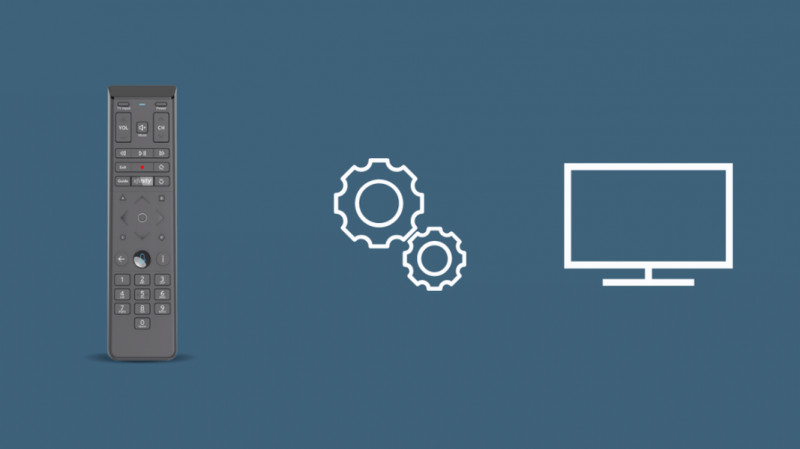
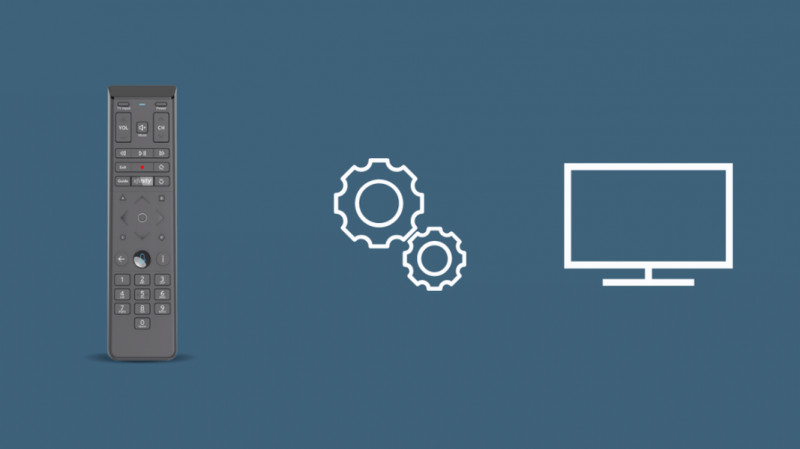
- Hidupkan TV anda dan tekan lama butang Xfinity dan Mute pada alat kawalan jauh selama 5 saat sehingga lampu bertukar hijau.
- Masukkan kod 5 digit yang disenaraikan untuk pengeluar TV. Lampu pada alat kawalan jauh harus berkelip apabila setiap digit dimasukkan. Setelah kod dimasukkan, lampu jauh berkelip untuk menunjukkan sama ada kod itu sah (Dua kelip hijau = kod sah; Kelip merah + kelip hijau = kod tidak sah).
- Dengan alat kawalan jauh dihalakan ke TV, tekan butang Kuasa.
- Jika ia dimatikan, hidupkan semula TV dan semak sama ada butang Kelantangan dan Redam berfungsi.
- Jika ia tidak dimatikan, ulangi proses dengan kod seterusnya pada peranti pengeluar TV.
Gunakan Butang Input Untuk Menavigasi Menu
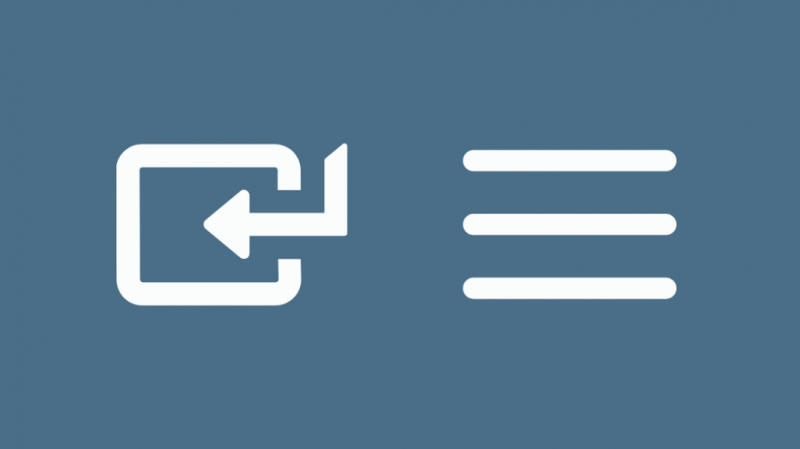
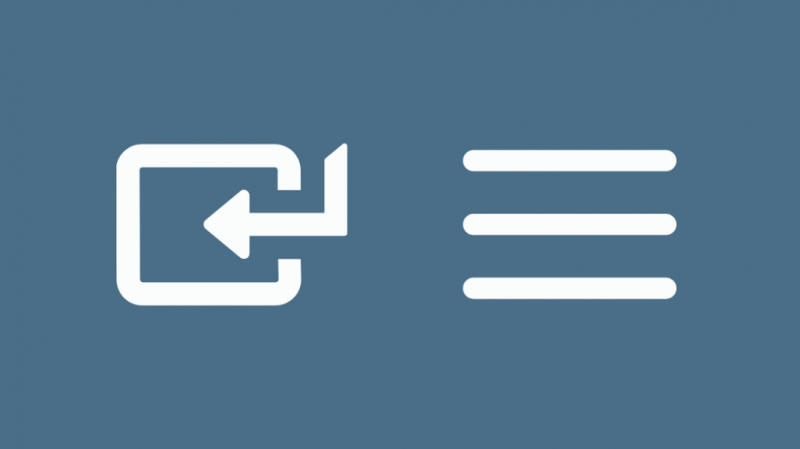
Walaupun kebanyakan alat kawalan jauh TV mempunyai butang OK untuk membuat pilihan, Alat Kawalan Jauh Xfinity terlepas perkara itu.
Jadi sebaliknya, mereka mempunyai penyelesaian yang lebih mudah untuknya, yang mungkin tidak anda fikirkan sejak awal.
Untuk menukar antara input yang disambungkan yang berbeza pada TV anda, tekan butang Input itu sendiri.
Dengan setiap tekan butang Input, ia bertukar antara pelbagai input yang disambungkan ke TV anda seperti HDMI 1, HDMI2 atau AV.
Dalam siri XR, selepas anda memutuskan input bahawa anda tidak akan membiarkannya kekal di sana untuk membuat pilihan.
Kadangkala terdapat lag antara menatal melalui input yang berbeza, jadi tunggu sebentar, jangan terus menekan butang beberapa kali.
Input Untuk Beralih Antara
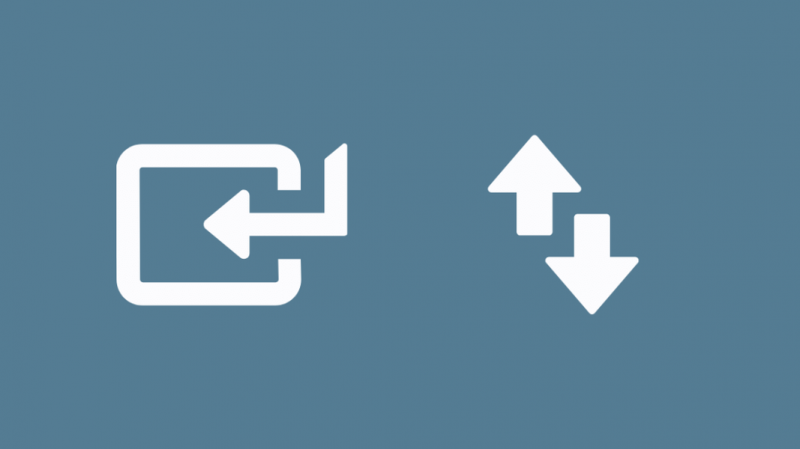
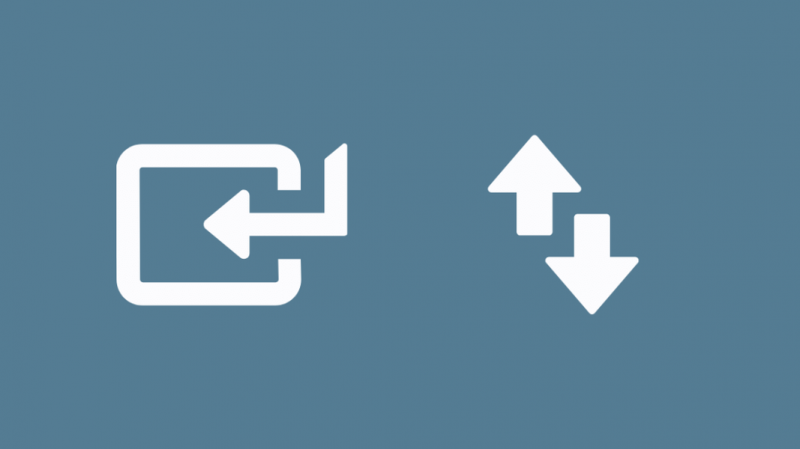
Kini setelah anda tahu cara menukar antara pelbagai input pada TV anda, berikut ialah beberapa maklumat tentang jenis input TV yang paling biasa ditemui di luar sana;
HDMI – Input Media Definisi Tinggi ialah port yang paling biasa ditemui dalam semua TV. Ia menyokong kedua-dua audio dan video dan semudah pemalam dan penggunaan.
Video Komponen – Selalunya ditemui pada set TV lama tanpa port HDMI. Port ini mempunyai port AV (Audio/Video) merah, kuning dan putih di mana-mana.
dua – Port ini digunakan untuk menyambungkan komputer/komputer riba anda ke TV anda.
VGA – Ditemui pada set TV lama - melakukan perkara yang sama seperti dua tetapi tidak menyokong audio.
USB – Port USB pada TV menawarkan pelbagai fungsi. Anda boleh menggunakannya untuk menyambung pemacu denyar, melihat kandungannya pada skrin, dan juga menghidupkan antena.
Ethernet – Port ini membolehkan anda menyambungkan kabel ethernet ke TV pintar anda untuk internet lebih pantas daripada WiFi
Antena Dalam - Jika anda seorang pengguna TV kabel, port ini adalah tempat sambungan kabel anda pergi.
Peranti Anda Boleh Sambungkan Ke Input Anda
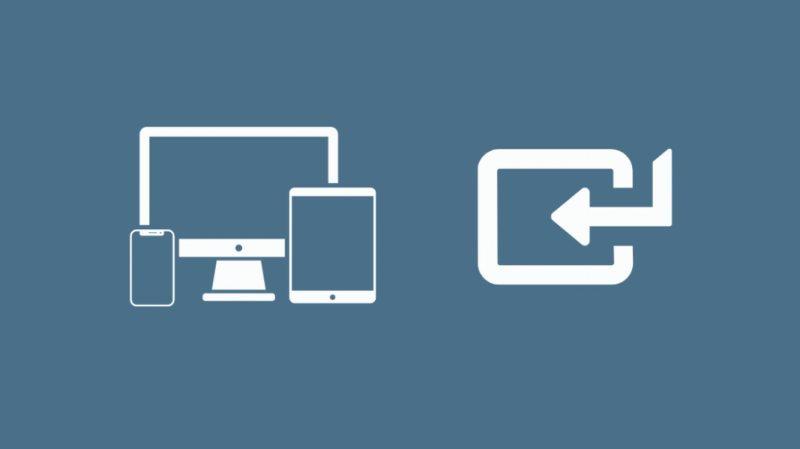
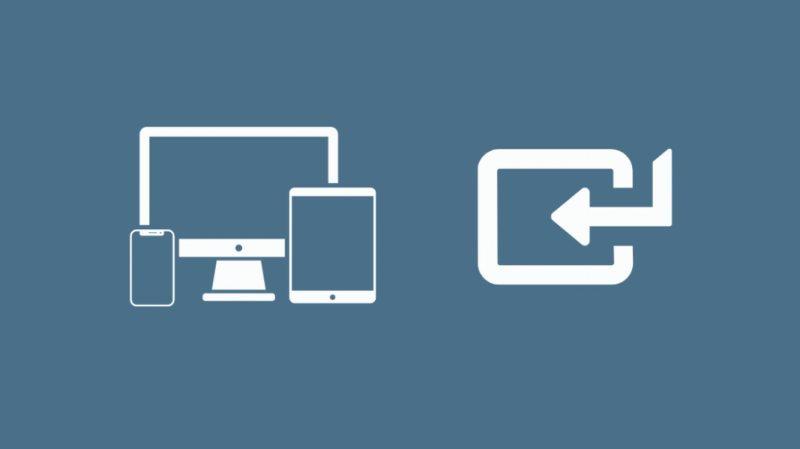
Berikut ialah beberapa peranti yang boleh anda sambungkan kepada pelbagai input pada TV anda sekarang setelah anda mengetahui maksud setiap input;
HDMI – Playstation dan konsol permainan lain seperti Xbox dan Wii, pemain DVD atau Komputer Riba.
dua – Komputer riba/komputer
VGA – Komputer riba tetapi tanpa audio
USB – Peranti penstriman; selain itu, anda juga boleh menggunakannya untuk mengecas telefon anda.
Ethernet – Kabel sambungan internet yang lebih pantas.
Selain itu, anda juga boleh menyambung hanya peranti audio seperti bar bunyi dan pembesar suara menggunakan Digital Optik pelabuhan.
Fikiran Akhir
Apabila anda menetapkan alat kawalan jauh, anda juga mempunyai pilihan untuk menekan lama butang Xfinity dan Mute selama 5 saat sehingga lampu di bahagian atas bertukar kepada hijau dan ikut arahan pada skrin untuk memasangkan alat kawalan jauh untuk mengawal TV anda .
Selain itu, semasa memasangkan XR11, XR5 dan XR2, jika anda tidak dapat melihat arahan berpasangan pada skrin selepas menekan butang Xfinity, tekan butang Xfinity beberapa kali lagi sehingga anda melihat arahan.
Anda mungkin perlu melakukan ini jika terdapat berbilang Kotak TV dalam julat.
Setelah anda melakukan semua ini dengan jayanya, anda sudah bersedia untuk mengalami pengalaman yang lancar dengan alat kawalan jauh Xfinity.
Untuk menukar tetapan lain, anda boleh Akses Menu TV menggunakan Xfinity Remote anda .
Anda Juga Mungkin Seronok Membaca
- Xfinity Remote Tidak Akan Menukar Saluran: Cara Menyelesaikan Masalah
- Cara Menukar Bateri Dalam Remote Xfinity Dalam Beberapa Saat [2021]
- Alat Kawalan Jauh Universal Xfinity [Comcast] Terbaik Yang Anda Boleh Beli Hari Ini [2021]
- Alat Jauh Xfinity Berkelip Hijau Kemudian Merah: Cara Menyelesaikan Masalah
- Cara Menetapkan Semula Xfinity Remote: Panduan Langkah demi Langkah Mudah [2021]
Soalan Lazim
Apakah input yang sepatutnya ada pada TV saya di Xfinity?
HDMI ialah standard semasa untuk Input Video untuk Kotak TV Xfinity.
Di manakah butang input pada alat kawalan jauh Comcast?
Input berada di sebelah kiri kekunci 0 pada pad nombor. Pilih Butang input apabila anda jauh berada dalam mod TV.
Bagaimanakah saya boleh mendapatkan menu TV pada Xfinity Remote saya?
Tekan ke Xfinity butang pada anda jauh . Kemudian, gunakan butang anak panah untuk menyemak imbas menu .
Mengapakah TV saya mengatakan tiada input video?
Kebanyakannya kerana anda tersalah input. Tekan butang input beberapa kali untuk menatal antara pelbagai input yang tersedia dan pilih yang betul.
